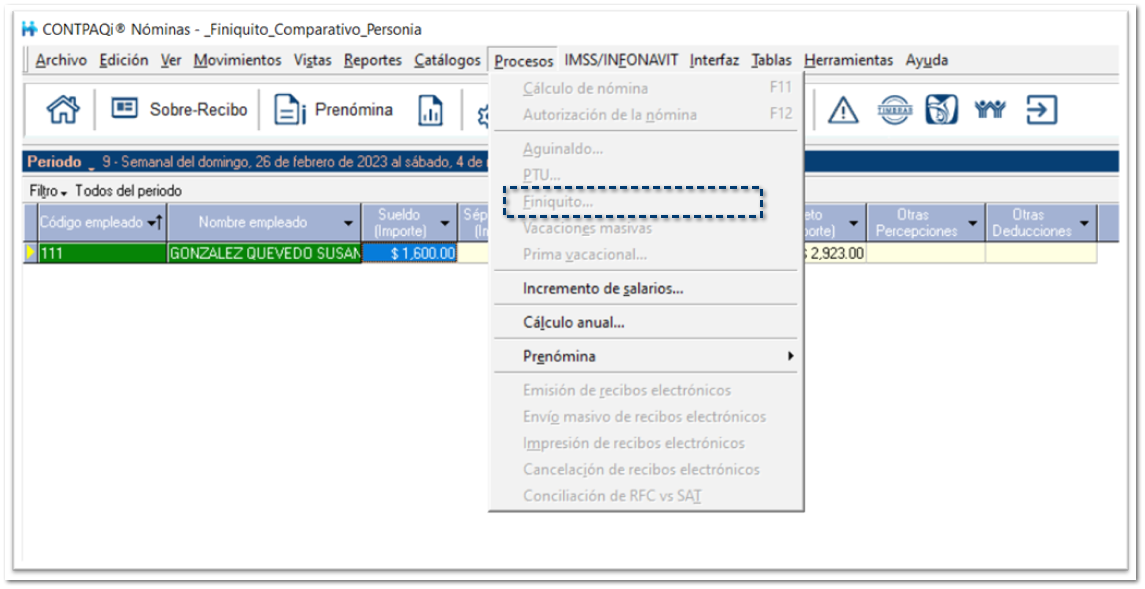Aplicar Finiquito
C497357, C513714 , C513720
Beneficio
A partir de esta versión, será posible calcular y aplicar finiquito en un periodo inmediato anterior que ya esté autorizado.
En algunos giros de empresas (por citar un ejemplo, en constructoras) se puede dar el caso de que se confirme la baja de algún colaborador posterior a que se haya cerrado la nómina.
Ejemplo:
-
Nómina: Semanal
-
Periodo 1: 02/01/2023 al 08/01/2023
-
El sobre-recibo del empleado Luis Luna contempló el pago de los días del 2 al 6 de enero.
-
El 7 de enero el empleado no se presentó a laborar.
-
Se realiza el cálculo de la nómina y se autoriza el periodo.
Ahora, el periodo vigente es el 2 semanal, del 09/01/2023 al 15/01/2023.
El día lunes 9 de enero se te notifica que el empleado ya no laborará en la empresa y que su fecha de baja fue el día 6 de enero.
En versiones anteriores de CONTPAQi® Nóminas solamente se permitía procesar el finiquito con una fecha de baja que estuviera dentro del periodo vigente. En el ejemplo mencionado, el periodo vigente es el 2 semanal del 09/01/2023 al 15/01/2023.
Por lo que no era posible aplicar la baja con la fecha del 6 de enero.
¿Qué alternativa se tenía para poder aplicar el finiquito con fecha del 6 de enero?
Recuperar el respaldo antes de la autorización del periodo anterior, en el ejemplo, recuperar el respaldo antes de autorizar el periodo 1 y aplicar el finiquito del empleado con la fecha del día 6 de enero.
A partir de esta versión de CONTPAQi® Nóminas ya es posible aplicar un finiquito en el periodo inmediato anterior.
El objetivo de esta funcionalidad es que se pueda aplicar el finiquito con la fecha real de la baja del empleado, y tener la información correcta para la notificación de la baja ante el IMSS, de una manera más sencilla, y que no implique recuperar respaldo.
Al aplicar el finiquito con fecha del periodo autorizado, el sobre-recibo ordinario que se tenía en el periodo anterior, se reemplazará por el recibo del finiquito que se haya calculado de acuerdo con la fecha de baja del empleado.
Te recomendamos que verifiques si es necesario que realices acciones, por ejemplo, ¿esa nómina ya se había pagado?,¿solo se realizará el pago por la cantidad faltante?, ¿el recibo anterior se había timbrado?, ¿estaba contabilizado?
Nota
Te recomendamos que verifiques si es necesario que realices acciones, por ejemplo, ¿Esa nómina ya se había pagado?, ¿Solo se realizará el pago por la cantidad faltante?, ¿El recibo anterior se había timbrado?, ¿Estaba contabilizado?
|
¿Qué requiero para poder aplicar finiquito en periodo autorizado?
Revisa si tu empresa esté configurada para poder modificar periodos anteriores:
1. Ve al catálogo de empresas
2. Dentro de la pestaña Opciones, activa la casilla Modificar periodos anteriores
3. Guarda los cambios
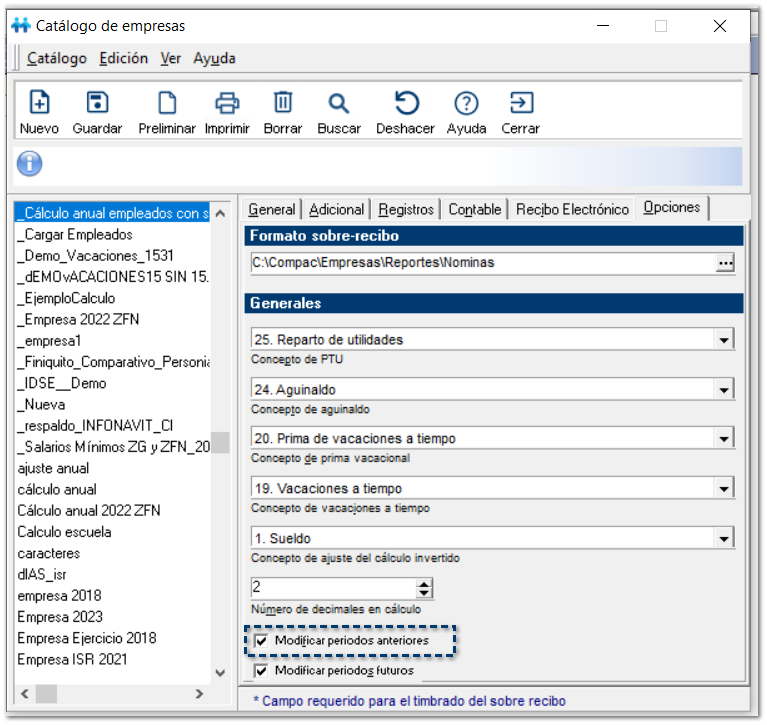
Si utilizas un usuario distinto al supervisor para el sistema, es necesario que tengas permisos para poder aplicar finiquitos.
¿Cómo se configura este permiso?
El usuario supervisor o un usuario con perfil de supervisor es quien puede configurar permisos a los usuarios.
1. Ve el menú Archivo y selecciona el sub menú Usuarios.
2. Selecciona al usuario al cual le darás permiso para aplicar Finiquitos
3. Ve a la pestaña Procesos
4. Marca la casilla Finiquito
5. Guarda los cambios.
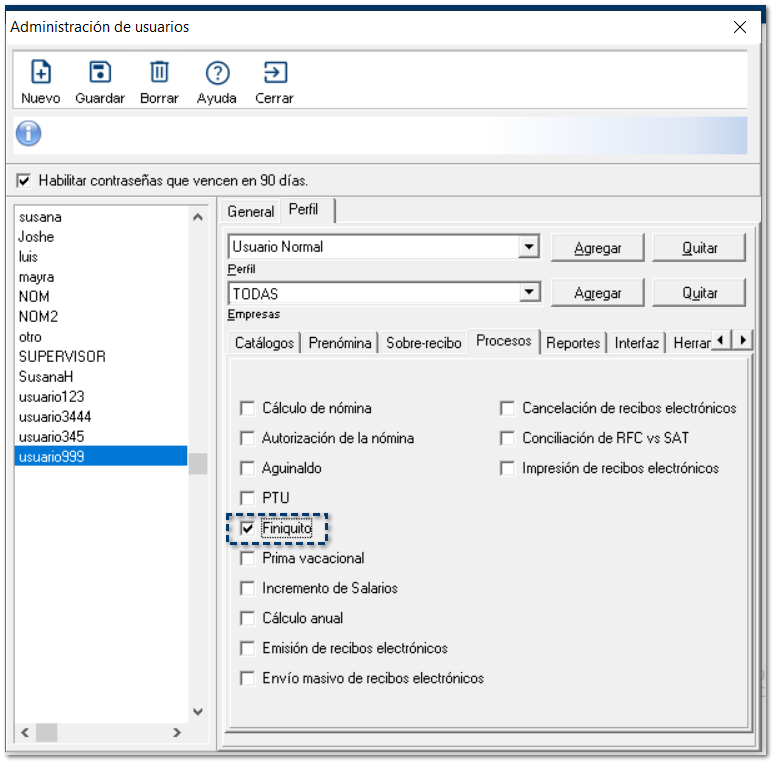
En caso de que el usuario que utilizas no tenga permisos, al seleccionar la opción de Procesos/Finiquito verás el siguiente mensaje:
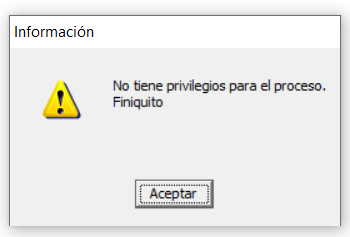
Consideraciones
Antes de aplicar el finiquito en periodo autorizado, toma en cuenta los siguientes puntos:
|
¿Cómo se aplica un finiquito con una fecha de un periodo autorizado?
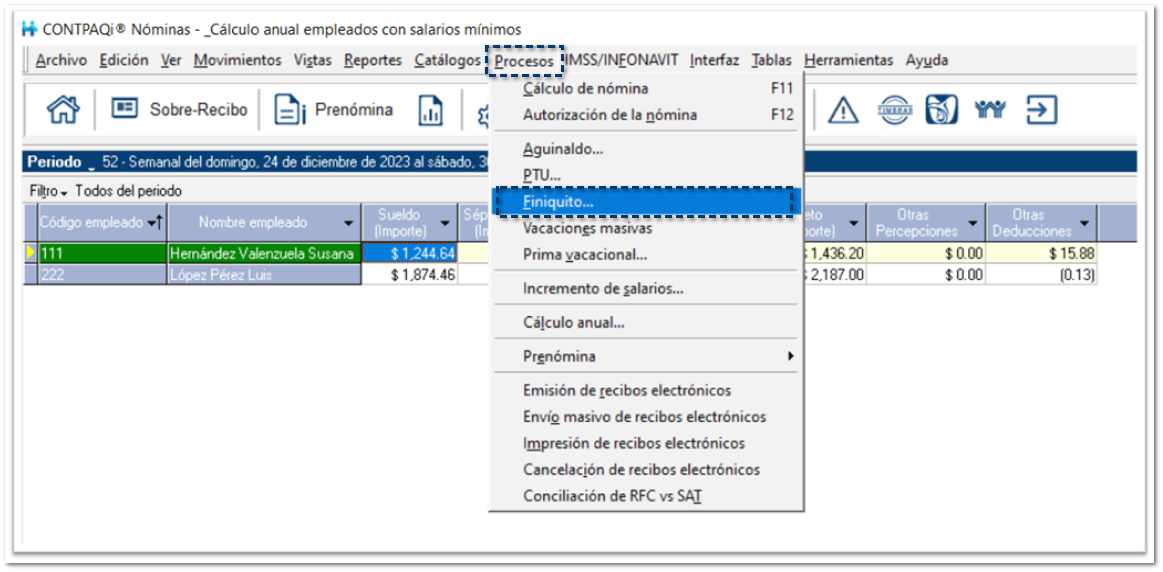
Importante
Solamente podrás capturar una fecha que se encuentre en el periodo vigente, o bien, una fecha dentro del periodo inmediato anterior.
|
Ejemplo:
La baja del trabajador tiene fecha del 22 de diciembre de 2023 y se tienen los siguientes periodos:
-
Periodo vigente: 52 Semanal, del 24 al 30 de diciembre de 2023.
-
Periodo inmediato anterior: 51 Semanal, del 17 al 23 de diciembre de 2023.
Sin embargo, la fecha de baja del trabajador se está indicando del 22 de diciembre, que corresponde a una fecha dentro del periodo inmediato anterior.
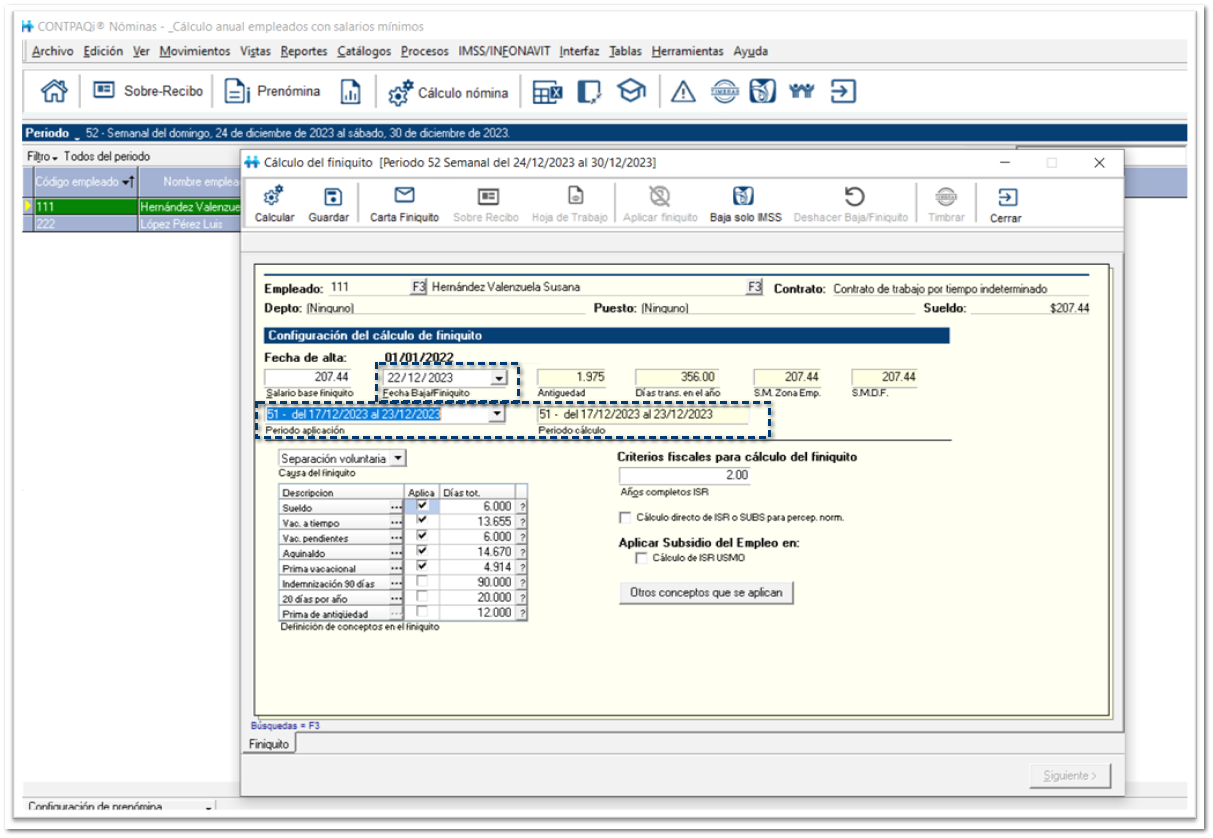
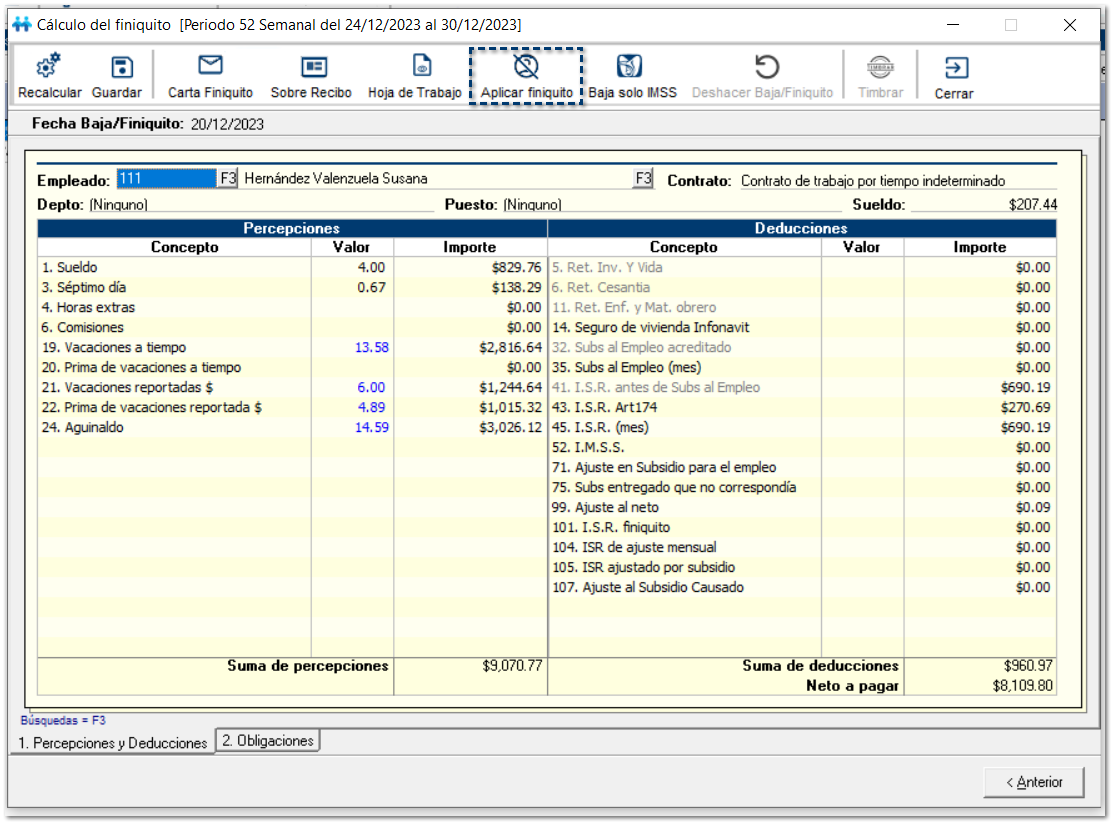
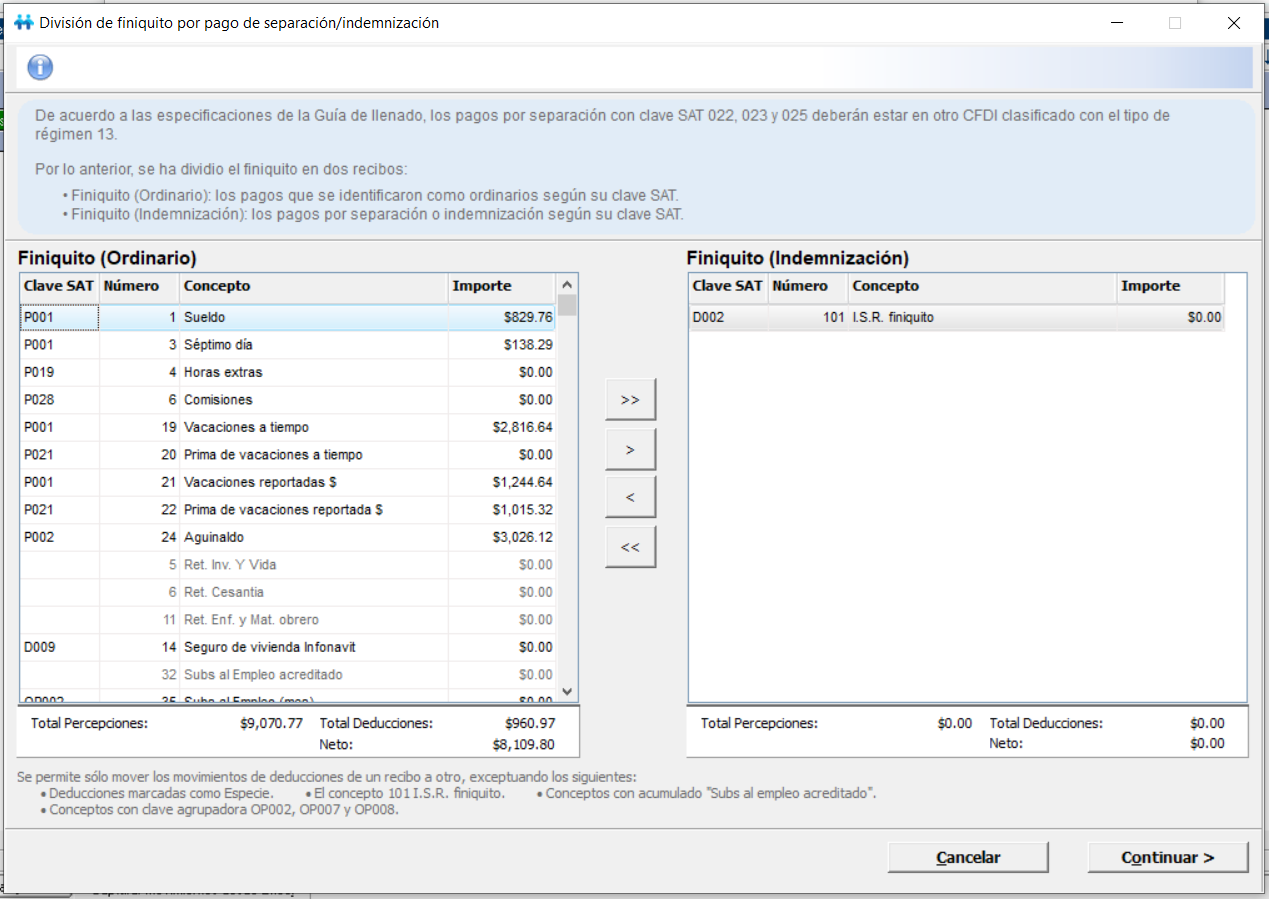
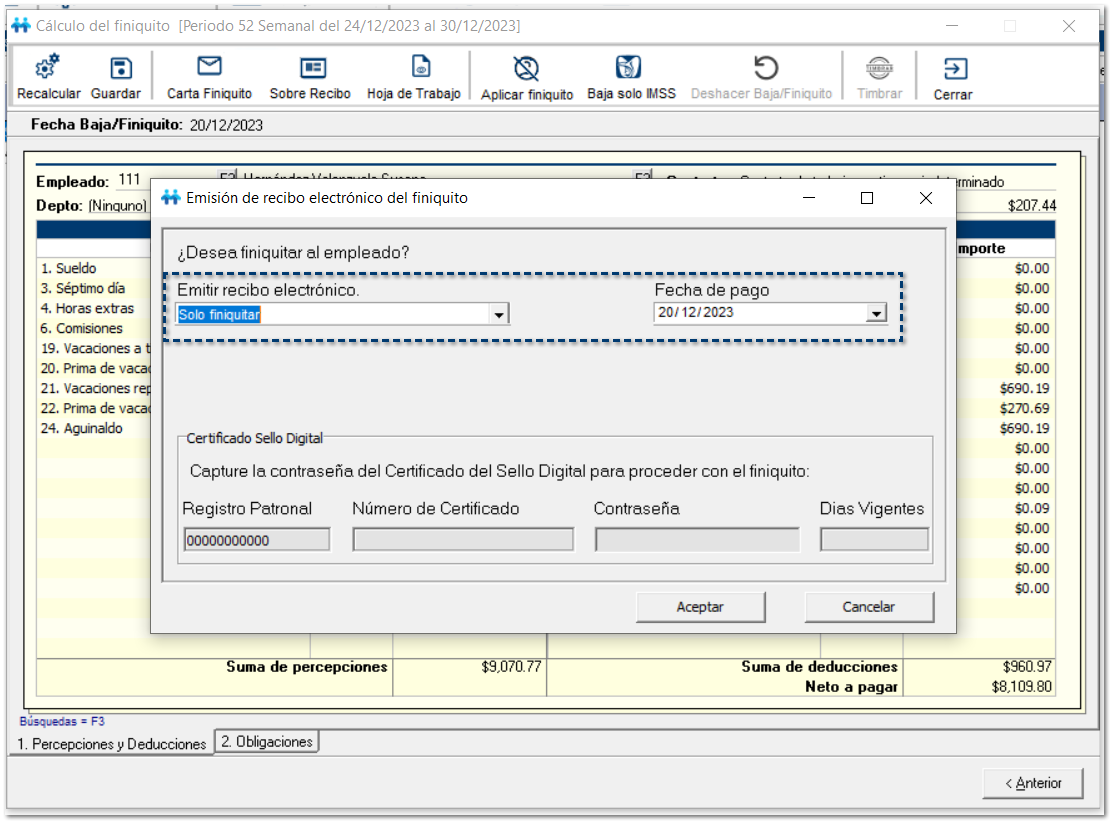
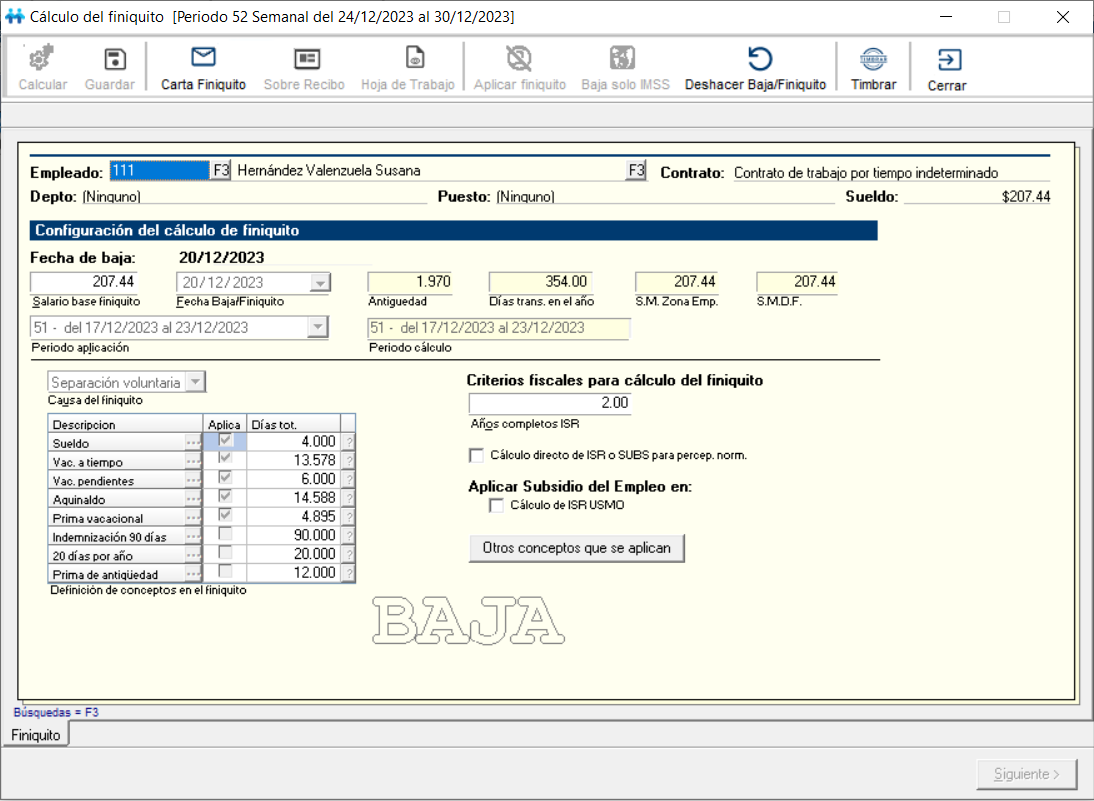
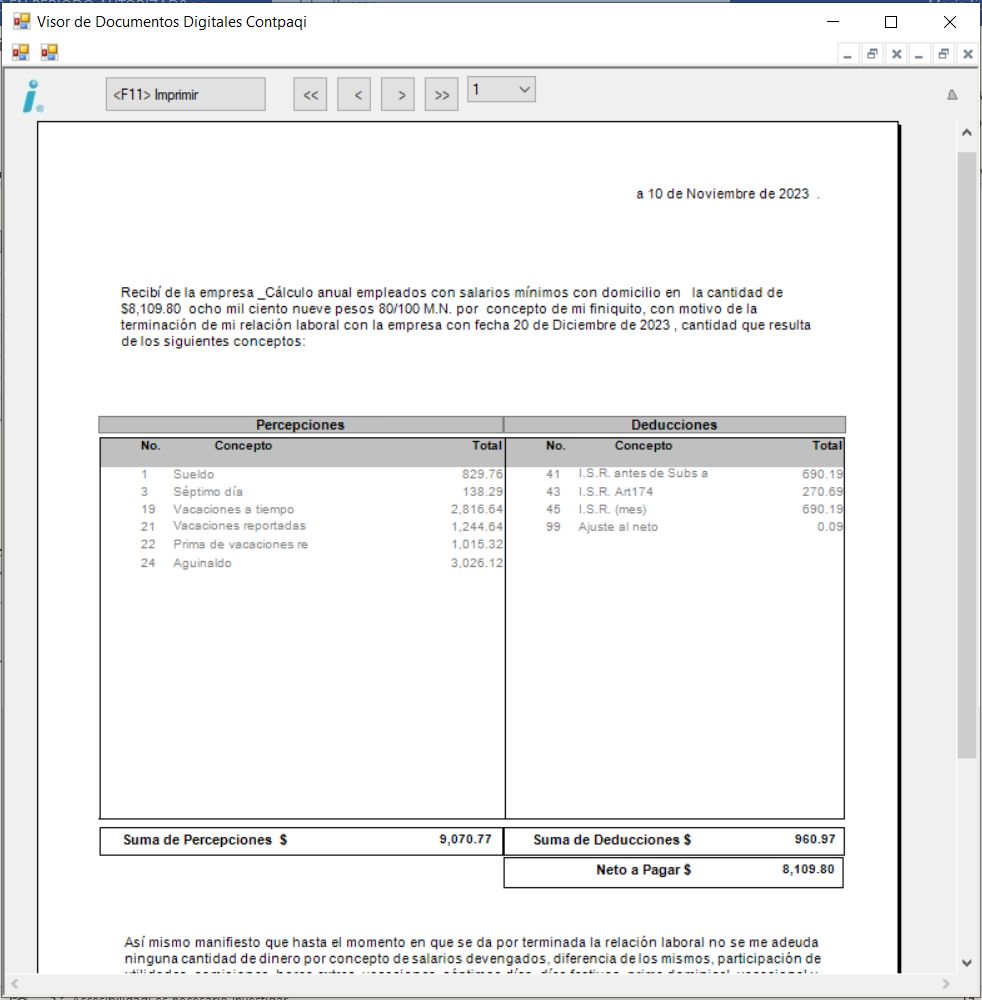
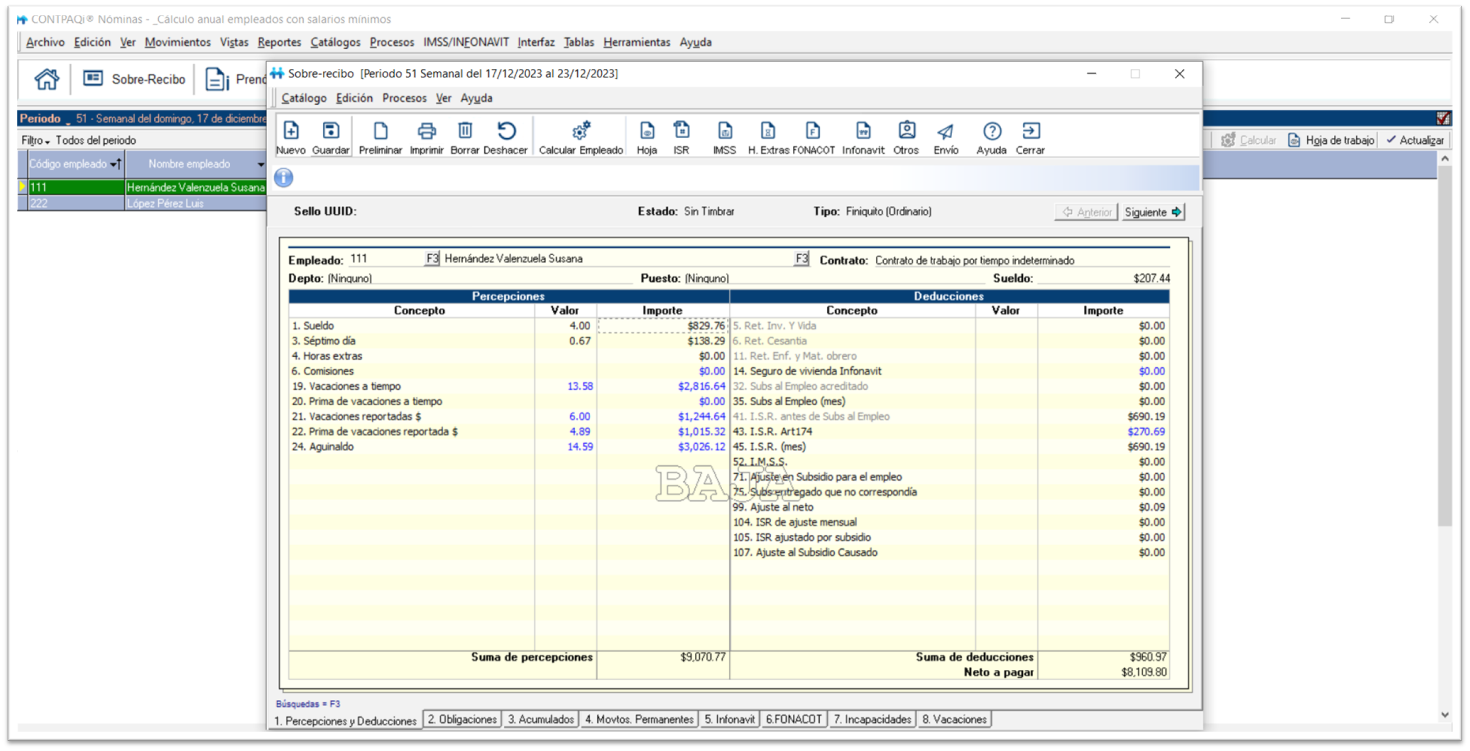
Importante
Después de aplicar el finiquito es importante que se reconstruyan los acumulados desde el mes donde se encuentra el periodo anterior o periodo de aplicación de finiquito.
Realiza un respaldo de la empresa antes de ejecutar utilerías.
|
Reconstrucción de acumulados
Para reconstruir acumulados realiza lo siguiente:
Ve al menú Utilerías y elige la opción Reconstrucción de acumulados:
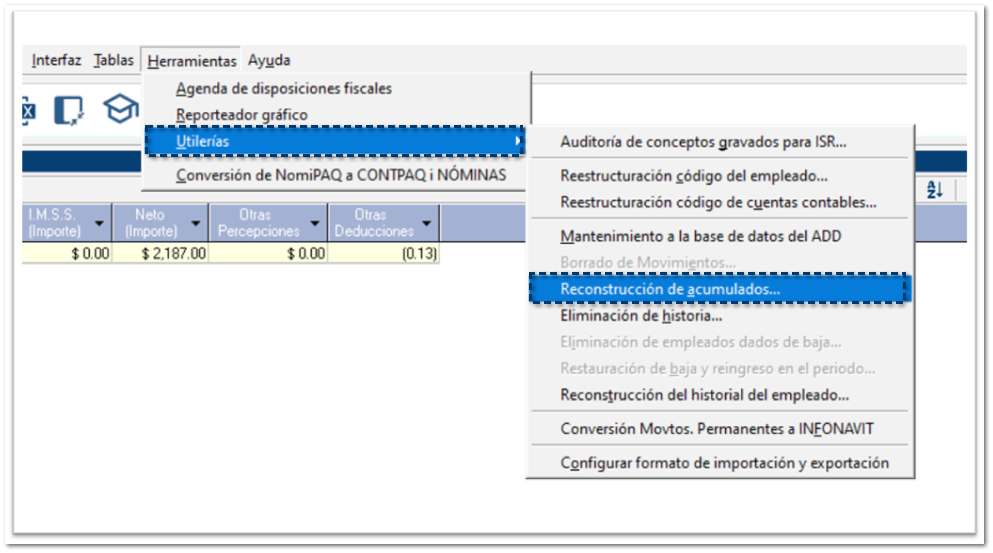
Elige el mes y ejercicio desde el cual requieres aplicar la reconstrucción de acumulados.
En el ejemplo que estamos revisando, se tendrá que realizar la reconstrucción de acumulados del mes de diciembre de 2023.
Verifica que el proceso se realice correctamente.
Consideraciones en la aplicación del finiquito en periodo autorizado:
En caso de que selecciones una fecha anterior al periodo vigente o anterior a la fecha de inicio del periodo inmediato anterior, te mostrará un mensaje indicando que la fecha no es correcta:
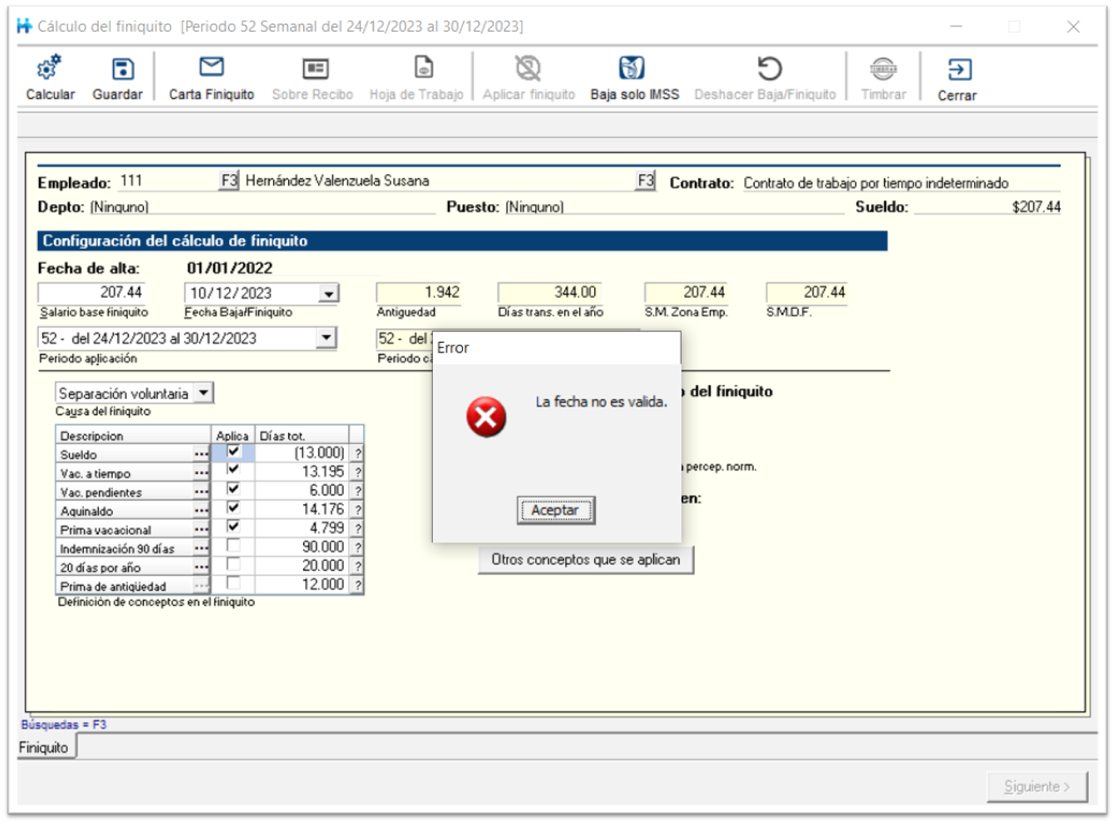
La impresión del sobre-recibo del finiquito en periodo autorizado, solamente estará disponible desde el periodo en el cual se aplicó el finiquito. Para el ejemplo que estamos viendo, la impresión estará disponible en el periodo 51.
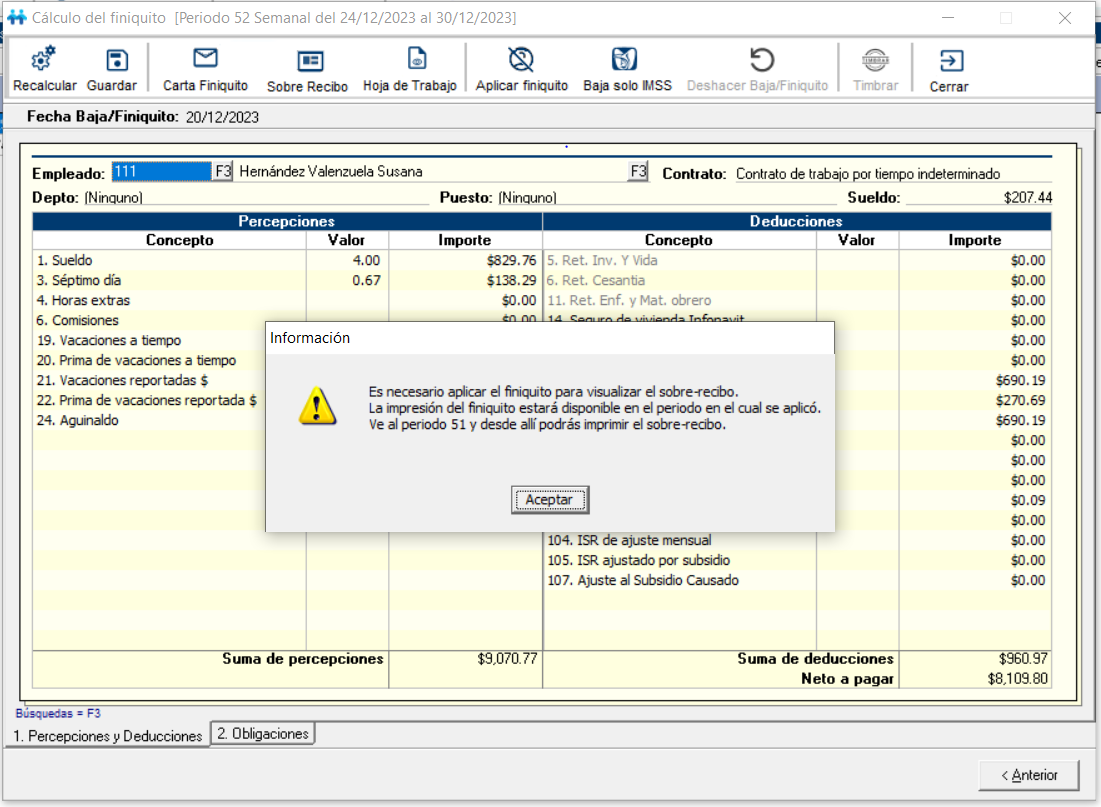
Recuerda
Para aplicar finiquito en periodo autorizado debes ejecutar el finiquito desde el periodo vigente.
Al capturar la fecha de baja que corresponda al periodo inmediato anterior, el sistema identificará que se aplicará en el periodo autorizado.
|
En periodos autorizados el proceso de finiquito no está habilitado.